Melna Mīts: Wukong Kļūdas – Mēģināmas Labojumus

Uzziniet, kā tikt galā ar Melna Mīts: Wukong kļūdām, lai jūs varētu baudīt šo aizraujošo darbības RPG bez pārtraukumiem.
Google Meet ir jauns attālās sadarbības rīks pilsētā, kas piedāvā video un audio konferenču iespējas, kā arī tādas pārliecinošas funkcijas kā pilnīga šifrēšana, HD audio, HD video un daudz ko citu. Pandēmijas laikā Google Meet ir pilnīgi bez maksas izmantot, kas nozīmē, ka to jau izmanto daudzas organizācijas un lietotāji, tostarp skolotāji , visā pasaulē.
Ja esat iesācējs Google Meet un saskaraties ar problēmām ar mikrofonu, jūs neesat viens. Daudzi lietotāji ir ziņojuši, ka dažādu iemeslu dēļ nevar izmantot savus mikrofonus, un mēs esam izveidojuši sarakstu ar dažiem visbiežāk sastopamajiem labojumiem, ko varat izmantot, lai atrisinātu savu problēmu. Apskatīsim tos.
Saistīts: Kā mainīt savu vārdu pakalpojumā Google Meet iPhone, Android un personālajā datorā
Saturs
Pārliecinieties, vai mikrofons nav izslēgts
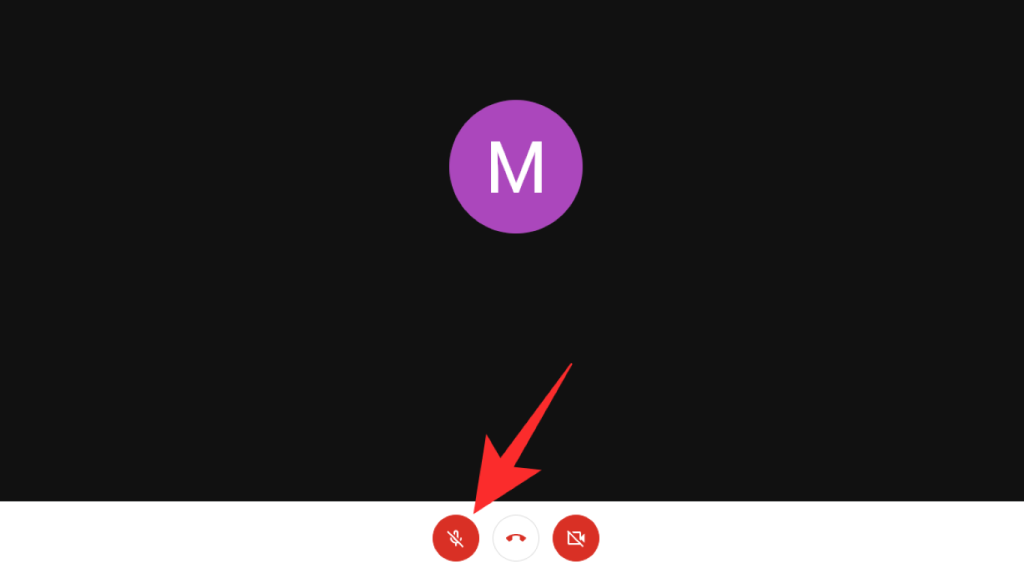
Dažreiz problēma var būt pavisam vienkārša, Google Meet sapulces laikā jūs varat vienkārši izslēgt skaņu un nezināt par to. Pārbaudiet mikrofona ikonu ekrāna apakšā zvanīšanas joslā. Ja tas ir sarkans, pakalpojumā Google Meet jums ir izslēgta skaņa. Vienkārši noklikšķiniet uz ikonas, lai ieslēgtu skaņu. Tas ļaus jūsu sapulces dalībniekiem dzirdēt jūs skaļi un skaidri.
Pārbaudiet aparatūras savienojumu, ja jums ir ārējais mikrofons
Ja izmantojat ārējo mikrofonu, kas pievienots austiņām vai atsevišķi, vispirms pārbaudiet austiņu/mikrofona fiziskos savienojumus ar sistēmu. Vispirms pārbaudiet, vai vadā nav iegriezumu vai neparastu līkumu. Jebkuri izciļņi vadā var arī norādīt uz iekšējiem stieples līkumiem, kas var izraisīt mikrofona bojājumus un traucēt tam pareizi darboties.
Ja viss šķiet normāli, mēģiniet atvienot austiņas/mikrofonu no sistēmas un pēc tam vēlreiz pievienojiet to. Tas ne tikai atiestatīs savienojumu jūsu sistēmas galā, bet arī atbrīvosies no jebkādām aparatūras savienojuma problēmām, kas varētu traucēt jūsu mikrofonam pareizi darboties.
Saistīts: Kā bloķēt anonīmus lietotājus pakalpojumā Google Meet
Pārliecinieties, vai pārlūkprogrammā Google Chrome ir atlasīta ievades ierīce
Chrome ir arī funkcionalitāte, lai atlasītu, kurš mikrofons tiks izmantots, lai nodrošinātu audio ievadi dažādās ierīcēs. Ja rodas problēmas ar mikrofonu, izmantojot Google Meet, iespējams, ka pārlūkā Chrome nav atlasīta pareizā mikrofona ievade. Varat izvēlēties vajadzīgo ievades ierīci, izpildot tālāk sniegtos norādījumus.
Atveriet pārlūku Chrome, pārlūkprogrammas augšējā labajā stūrī noklikšķiniet uz izvēlnes ikonas " 3 punkti ".
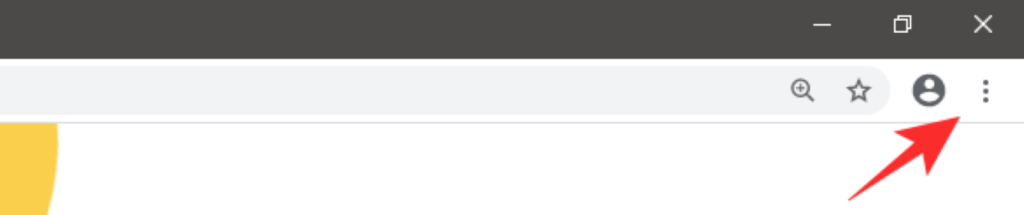
Izvēlieties " Iestatījumi ".
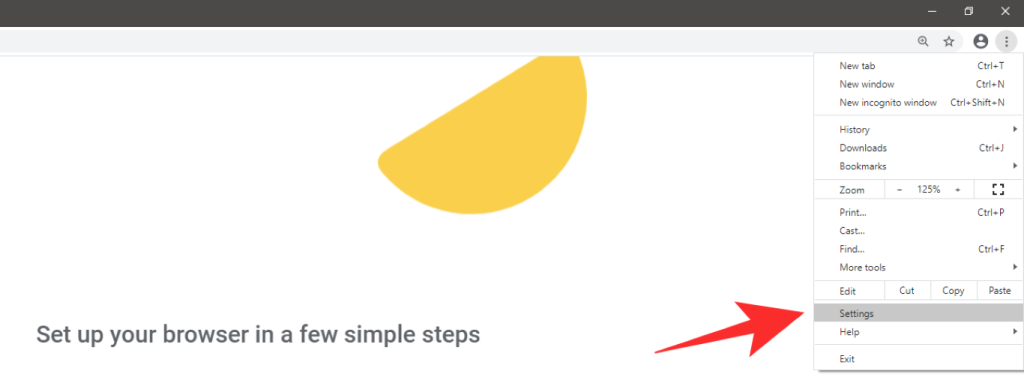
Tagad kreisajā sānjoslā atlasiet “ Privātums un drošība ”.
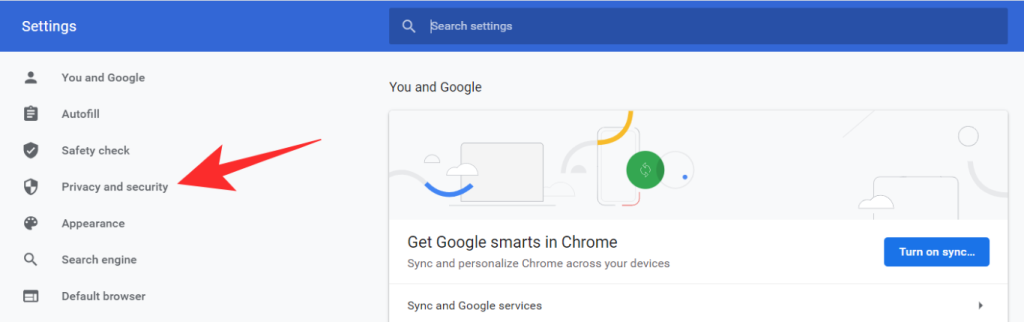
Izvēlieties Vietnes iestatījumi .
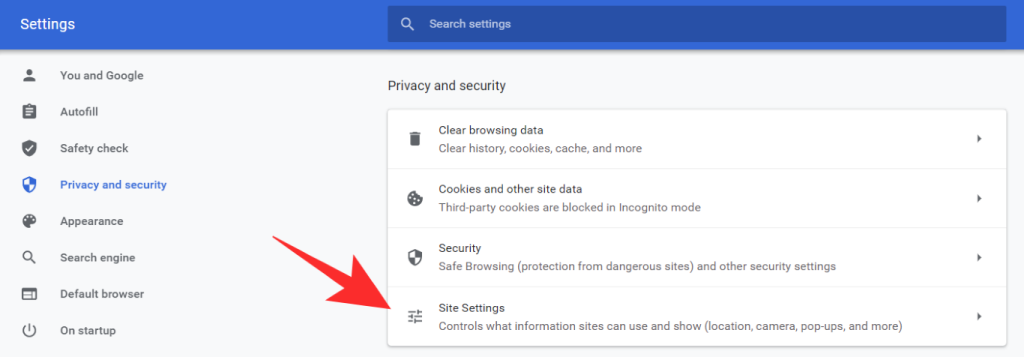
Tagad nākamajā ekrānā noklikšķiniet uz ' Mikrofons '.
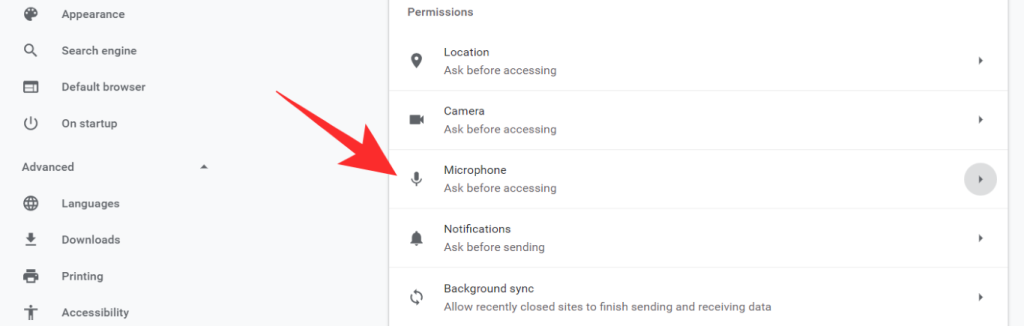
Ja augšpusē esošais pārslēgs ir pelēks un blakus ir uzraksts Bloķēts , ieslēdziet slēdzi, lai pārliecinātos, ka tajā ir rakstīts: Jautāt pirms piekļuves (ieteicams) .
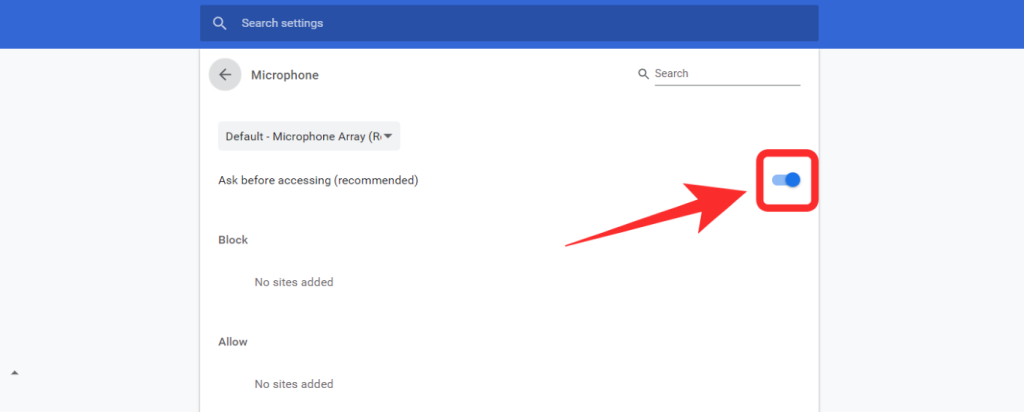
Tagad noklikšķiniet uz nolaižamās izvēlnes tās augšpusē un atlasiet vajadzīgo mikrofonu, kuru vēlaties izmantot pakalpojumā Google Meet.
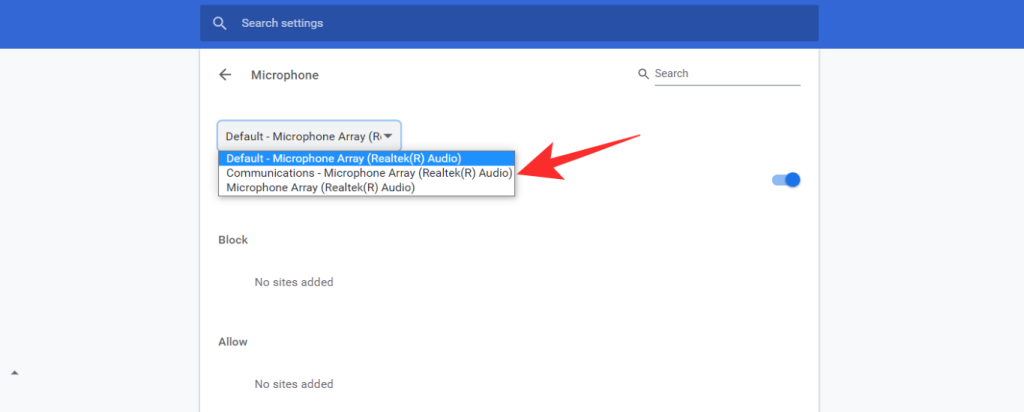
Aizveriet ' Settings tab ", lai saglabātu iestatījumus.
Tagad Google Meet sapulču laikā varēsiet izmantot atlasīto mikrofonu, kas varētu atrisināt jūsu mikrofona problēmu.
Saistīts: Google Meet virtuālais fons: jaunākās ziņas, Chrome paplašinājums un viss, ko mēs līdz šim zinām
Pārliecinieties, vai ir atļauta piekļuve mikrofonam (Windows un Mac)
Ja joprojām nevarat izmantot savu mikrofonu pakalpojumā Google Meet, iespējams, pārlūkam Chrome vai jūsu izmantotajai pārlūkprogrammai ir liegta piekļuve mikrofonam.
Operētājsistēmā Windows
Windows ieviesa jaunu līdzekli, lai kontrolētu programmas, kas izmanto jūsu mikrofonu, lai palielinātu konfidencialitātes iespējas. Ja nevarat izmantot mikrofonu pakalpojumā Google Meet, pārbaudiet mikrofona atļaujas operētājsistēmā Windows. Apskatīsim, kā to izdarīt.
Atveriet izvēlni Sākt, apakšējā kreisajā stūrī noklikšķinot uz ikonas Sākt, ierakstiet un meklējiet “ Mikrofona konfidencialitātes iestatījumi ”. Noklikšķiniet uz pirmās iestatīšanas opcijas, kas parādās ekrānā.
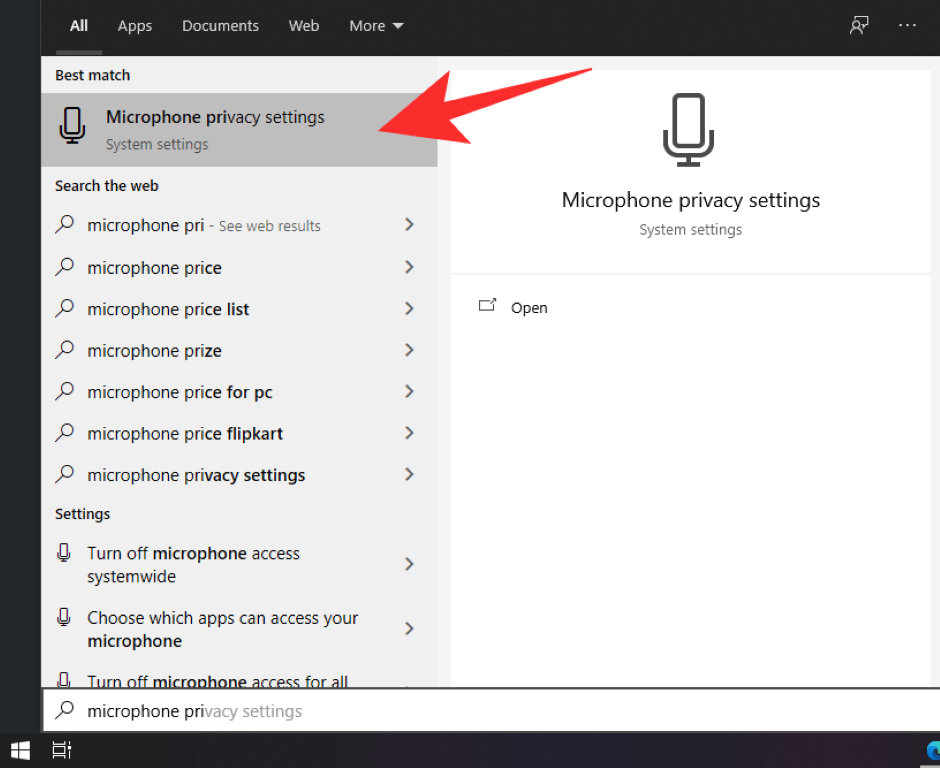
Pārliecinieties, vai ierīcē ir iespējots slēdzis augšpusē Atļaut lietotnēm piekļūt jūsu mikrofonam . Ja nē, ieslēdziet slēdzi, lai to iespējotu.
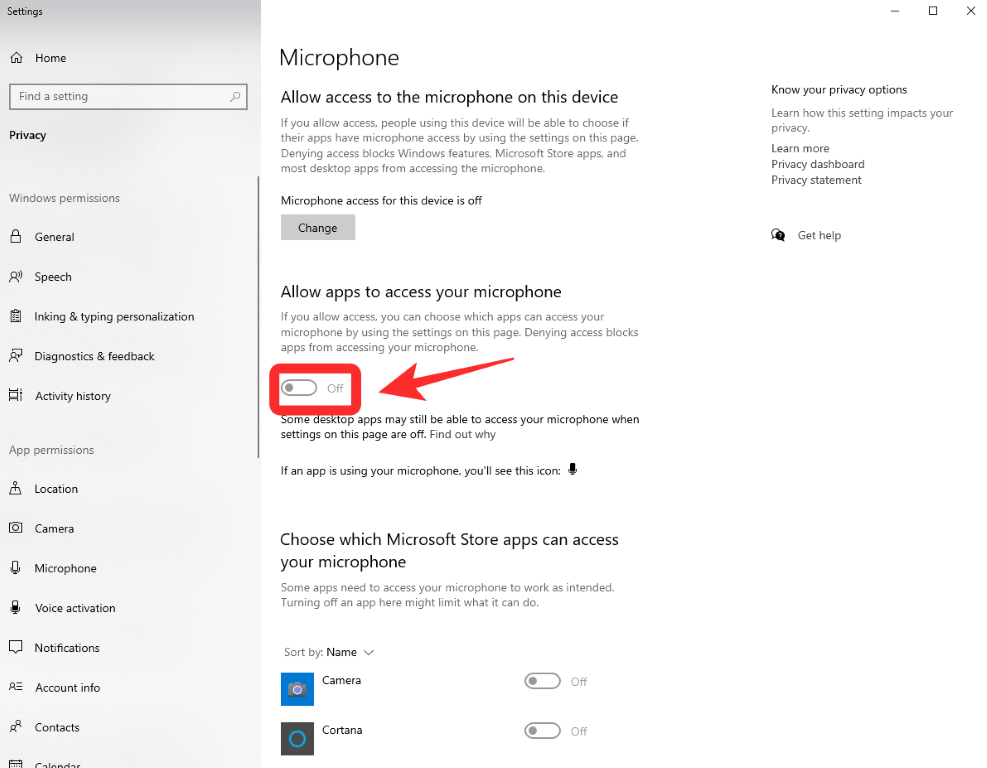
Piezīme. Sadaļā “ Izvēlēties, kuras lietotnes var piekļūt jūsu mikrofonam ” meklējiet pārlūku Chrome un pārliecinieties, vai ir ieslēgts blakus esošais slēdzis. Ja nē, ieslēdziet to, vienkārši noklikšķinot uz tā.
Operētājsistēmā Mac
Tāpat kā operētājsistēmā Windows, jums būs jāpiešķir programmai/pārlūkprogrammai atļauja izmantot mikrofonu. Mikrofona atļaujām varat piekļūt, vispirms savā Mac datorā atverot lietotni System Preferences, vai nu noklikšķinot uz programmas no doka, vai noklikšķinot uz Apple ikonas izvēļņu joslā un pēc tam atlasot “System Preferences”.
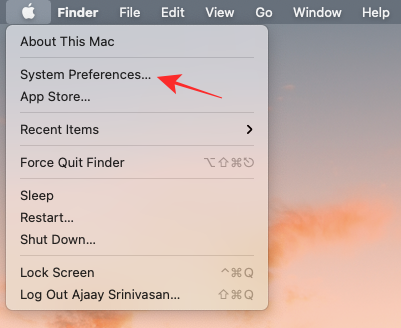
Sadaļā Sistēmas preferences atlasiet opciju Drošība un konfidencialitāte.
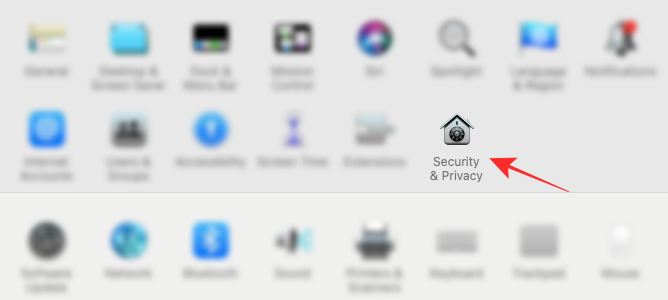
Ja bloķēšanas ikona apakšējā kreisajā stūrī ir bloķēta, tā ir jāatbloķē, lai veiktu izmaiņas savās atļaujās. Lai to izdarītu, noklikšķiniet uz bloķēšanas ikonas un ievadiet sava Mac datora paroli/PIN.
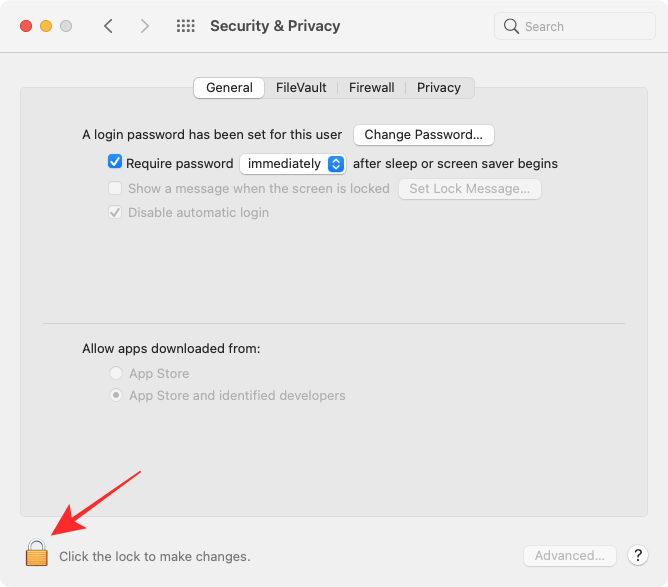
Augšpusē atlasiet cilni Privātums un pēc tam noklikšķiniet uz opcijas Mikrofons kreisajā sānjoslā.
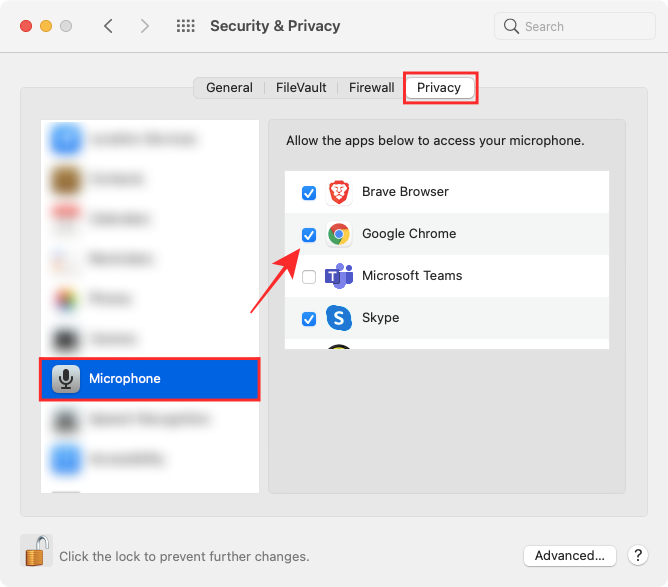
Atzīmējiet izvēles rūtiņu blakus pārlūkprogrammai, kurai vēlaties iespējot mikrofonu. Pēc šīs darbības aizveriet pārlūkprogrammu un palaidiet to vēlreiz.
Tagad jums vajadzētu būt iespējai ērti izmantot savu mikrofonu sapulču laikā pakalpojumā Google Meet.
Pārbaudiet mikrofona skaļuma līmeni (Windows un Mac)
Gan Windows, gan macOS ļauj lietotājiem iestatīt skaļuma līmeni savu sistēmu mikrofoniem tāpat kā to audio izvades ierīcēs. Ja jūsu mikrofona līmenis ir zems, citi Google Meet zvana dalībnieki jūs nevarēs pareizi dzirdēt. Tāpēc, saskaroties ar šādu situāciju, ieteicams pārbaudīt mikrofona līmeni.
Operētājsistēmā Windows
Varat pārbaudīt mikrofona līmeņus operētājsistēmā Windows 10, datorā atverot vadības paneli, izmantojot izvēlni Sākt.
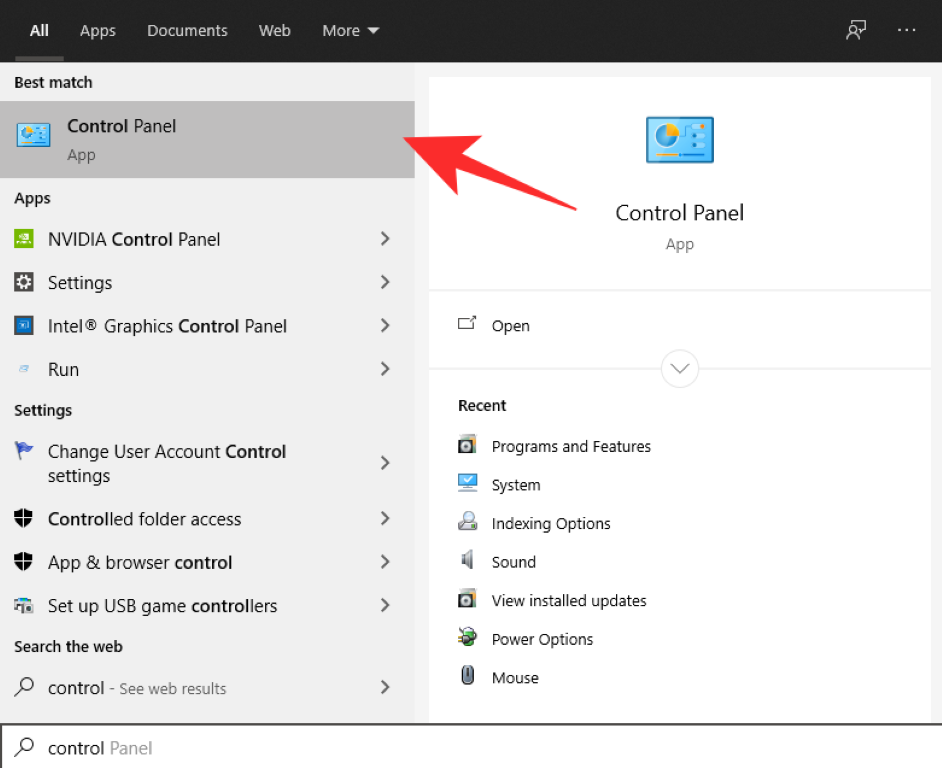
Vadības paneļa kreisajā sānjoslā atveriet sadaļu "Aparatūra un skaņa" un labajā pusē esošajā panelī atlasiet opciju "Skaņa".
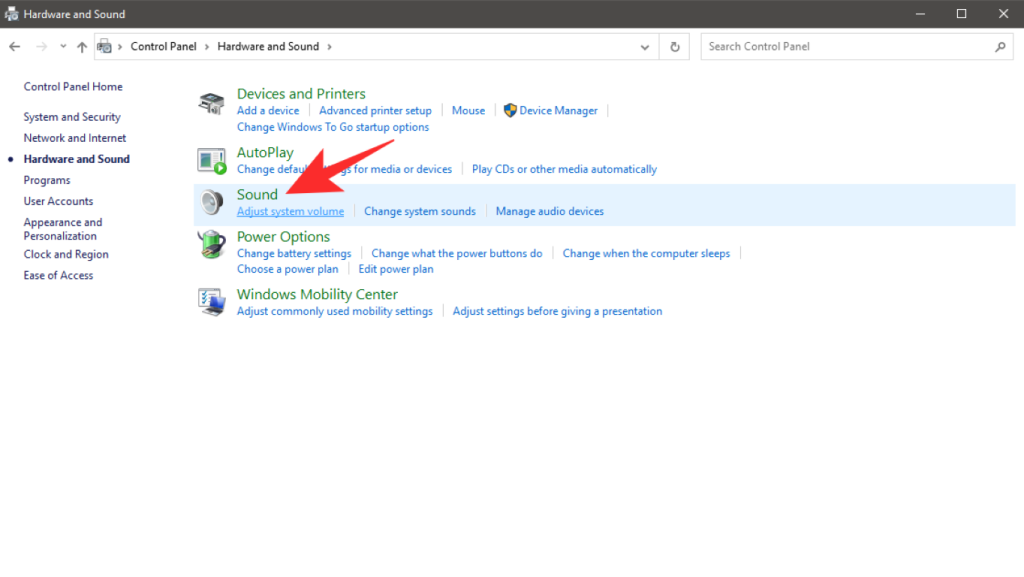
Kad tiek parādīts logs Skaņa, augšpusē atlasiet cilni Ieraksts. Šeit jūs redzēsiet sarakstu ar visām ievades ierīcēm, kas ir pievienotas jūsu sistēmai.
Cilnē Ierakstīšana atlasiet mikrofonu, ko izmantojat Google Meet zvaniem, un pēc tam noklikšķiniet uz pogas Rekvizīti šī loga apakšā.
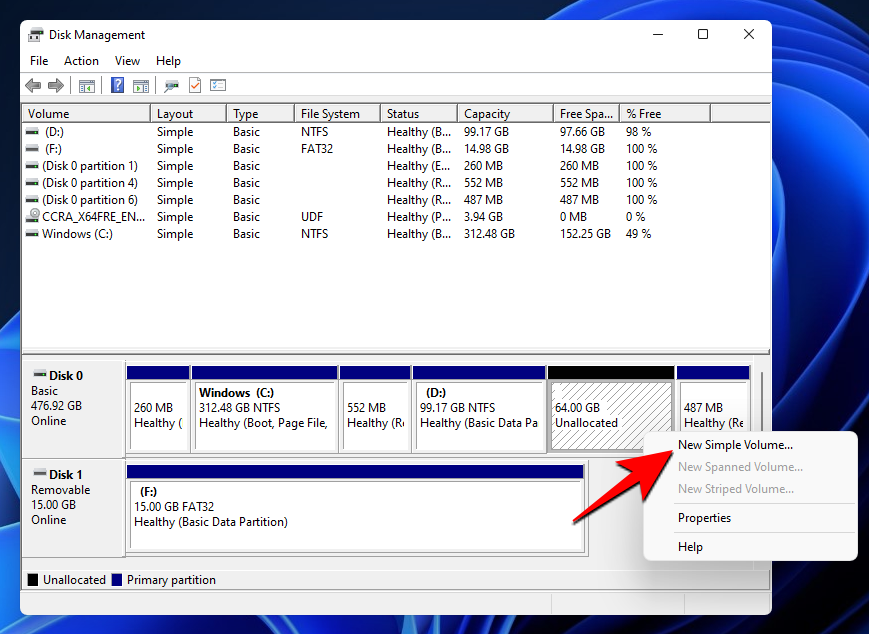
Kad ekrānā tiek parādīts logs Mikrofona rekvizīti, augšpusē noklikšķiniet uz cilnes “Līmeņi”.
Zem šīs cilnes sadaļā “Mikrofons” vajadzētu redzēt slīdni. Velciet šo slīdni pa labi atkarībā no tā, cik augstu vēlaties iestatīt mikrofona jutību. Jo vairāk velciet mikrofona slīdni pa labi, jo augstāks būs jūsu mikrofona skaļuma līmenis, un tas palīdzēs citiem labāk klausīties jūs pakalpojumā Google Meet.
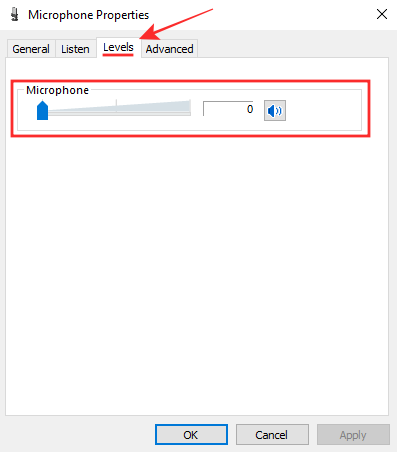
Kad esat veicis nepieciešamās izmaiņas, noklikšķiniet uz pogas "Lietot", pēc tam noklikšķiniet uz "Labi", lai to apstiprinātu. Sāciet/pievienojieties zvanam pakalpojumā Google Meet, lai noskaidrotu, vai mikrofons darbojas pareizi.
operētājsistēmā Mac
Lai pārbaudītu mikrofona skaļumu Mac datorā, izvēlņu joslā, dokstacijā vai palaišanas panelī varat atvērt sadaļu Sistēmas preferences.
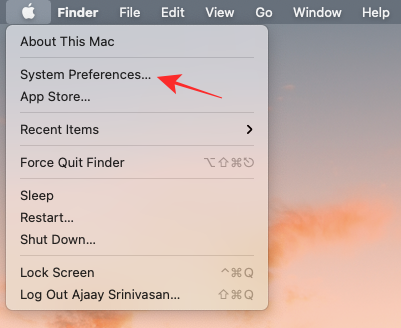
Sadaļā Sistēmas preferences noklikšķiniet uz flīzes "Skaņa".
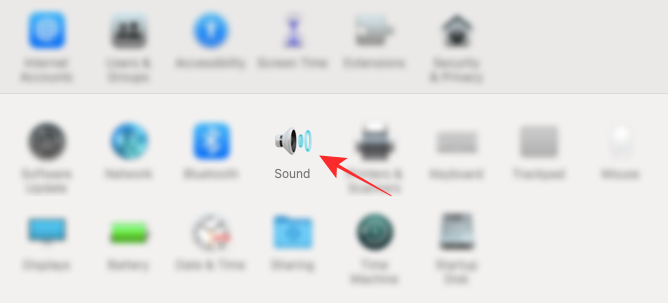
Kad tiek ielādēts skaņas ekrāns, augšpusē noklikšķiniet uz cilnes Ievade, atlasiet mikrofonu, ko izmantojat Google Meet zvaniem, un velciet slīdni “Ievades skaļums” pa labi, lai palielinātu tā skaļumu.
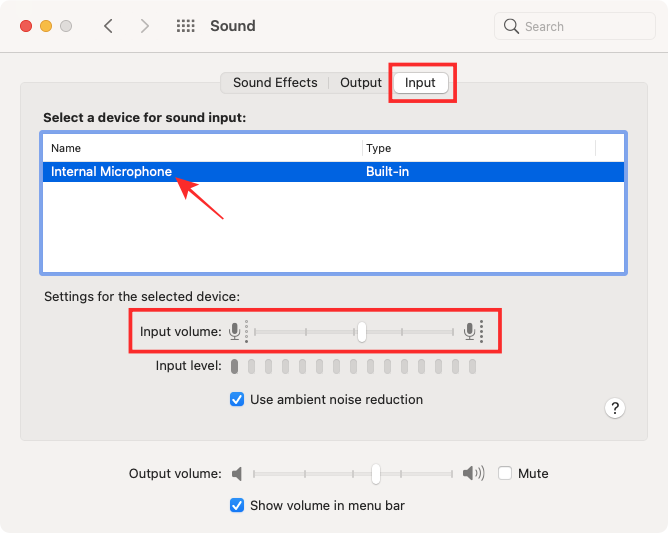
Pārliecinieties, vai skaļuma līmenis ir atbilstošs, runājot kaut ko un pēc tam pārbaudot, vai jūsu balss ir dzirdama indikatorā Ievades līmenis tajā pašā ekrānā.
Restartējiet Google Chrome
Vienkārša pārlūkprogrammas restartēšana var arī novērst mikrofona problēmas. Tas var notīrīt kešatmiņu, restartēt paplašinājumus fonā un, vēl svarīgāk, atbrīvot papildu vietu, kas varētu radīt problēmas ar mikrofonu. Lai gan restartēšana var vienkārši aizvērt un atkārtoti atvērt lietotni, tā ne vienmēr atbrīvo no visiem fona procesiem un paplašinājumiem, kas darbojas pārlūkā Chrome.
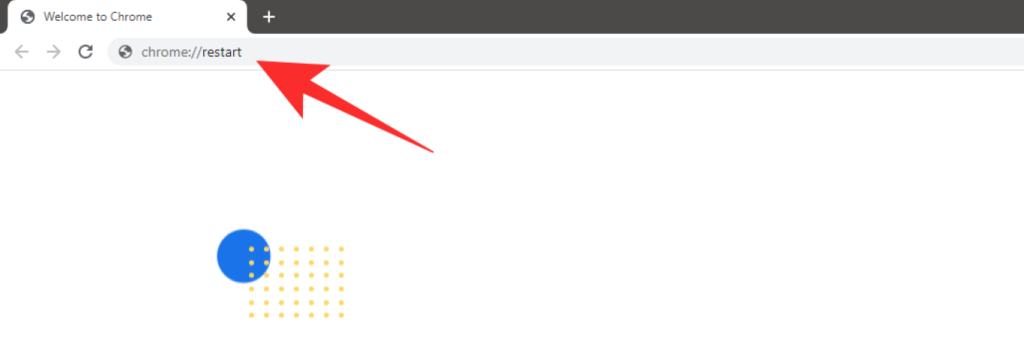
Lai pareizi restartētu pārlūkprogrammu, atveriet jaunu cilni un URL joslā ierakstiet " chrome://restart ". Tādējādi pārlūks Chrome tiks pilnībā restartēts, tādējādi atbrīvojoties no pretrunīgiem fona procesiem, kas varētu traucēt jūsu mikrofona darbību.
Saistīts: Kā pilnībā noņemt Meet Tab no Gmail
Restartējiet sistēmu
Ja pārlūkprogrammas restartēšana nepalīdz atrisināt mikrofona problēmas, varat mēģināt restartēt sistēmu. Tas atbrīvos no jūsu sistēmas kešatmiņas failiem un fona procesiem, kas varētu traucēt jūsu mikrofona darbību. Tas arī atbrīvos lādiņu no jūsu sistēmas kondensatoriem, kam vajadzētu rūpēties par jebkādu konfliktējošu elektroniku, kas varētu traucēt jūsu mikrofonam darboties (tikai ārējie mikrofoni).
Ja jums ir ārējais mikrofons, izslēdziet sistēmu, pagaidiet 20 sekundes un pēc tam startējiet sistēmu vēlreiz. Ja jums ir iebūvēts mikrofons vai austiņas, vienkārši izmantojiet restartēšanas komandu no barošanas izvēlnes.
Restartējiet mikrofonu, izmantojot CLI (tikai Mac)
Mac sistēmās tiek izmantota integrēta optimizācijas sistēma, kas palīdz mikrofoniem nevainojami darboties dažādās ierīcēs. Ja nevarat izmantot mikrofonu savā Mac datorā, varat mēģināt restartēt mikrofonu, izmantojot CLI. Izmantojiet tālāk sniegtos norādījumus, lai restartētu mikrofonu.
Piezīme. Lai pabeigtu šo procesu, jums būs nepieciešamas administratora tiesības.
Savā Mac sistēmā Launchpad atveriet mapi Application, atlasiet Utilities un palaidiet termināli . Varat arī atvērt lietotni Terminal, izmantojot Launchpad vai Spotlight.
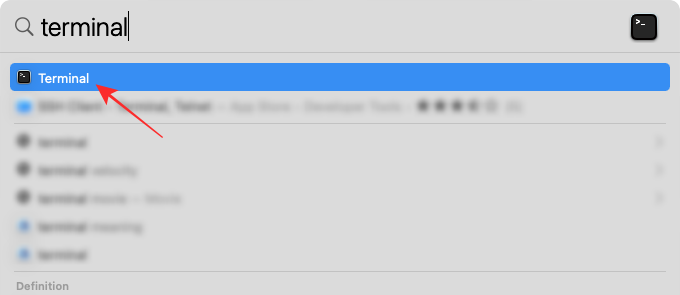
Terminālī ievadiet šādu komandu:
sudo killall coreaudiod
... un nospiediet taustiņu Enter, lai to izpildītu.
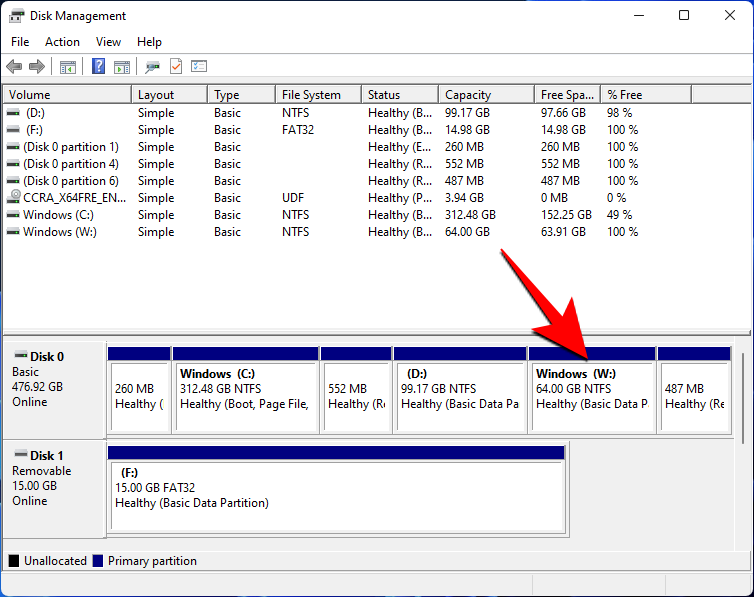
Tagad dialoglodziņā ievadiet savus akreditācijas datus, lai restartētu pakalpojumu, un nospiediet taustiņu Enter.
Mēģiniet vēlreiz pievienoties sapulcei pakalpojumā Google Meet, un jūsu mikrofona problēmas tagad ir jāatrisina.
Mikrofona problēmu novēršana operētājsistēmā Windows
Ja radīsies problēma ar datora mikrofonu, sistēma Windows varēs noteikt, kāda varētu būt problēma, ar kuru saskaraties, un, ja iespējams, to var pat novērst. Tas tiek darīts, izmantojot vietējo problēmu novēršanas rīku, kas ir pieejams operētājsistēmā Windows 10 un kuru varat izmantot, lai atrisinātu ar datora mikrofonu saistītas problēmas.
Lai to izdarītu, izvēlnē Sākt vai darbību centrā atveriet lietotni Windows iestatījumi.
Windows iestatījumos atveriet sadaļu Sistēma un kreisajā sānjoslā noklikšķiniet uz cilnes "Skaņa".
Šajā ekrānā sadaļā “Pārbaudīt mikrofonu” noklikšķiniet uz pogas “Problēmu novēršana”.
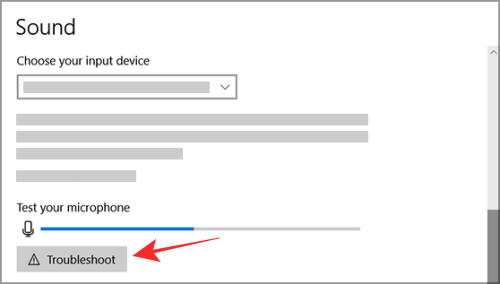
Ja rodas problēma ar mikrofonu, rīkam ir jāspēj to noteikt, un pēc tam varat izpildīt ekrānā redzamos norādījumus, lai to atrisinātu.
Restartējiet Windows audio pakalpojumu
Ja jums ir Windows dators, varat mēģināt restartēt Windows audio pakalpojumu, lai novērstu mikrofona problēmas, ar kurām saskaraties pakalpojumā Google Meet. Izpildiet tālāk sniegtos norādījumus, lai palīdzētu jums sākt darbu.
Vienlaicīgi nospiediet tastatūras taustiņu kombināciju ' Windows+R '. Tam vajadzētu atvērt dialoglodziņu " Palaist ".
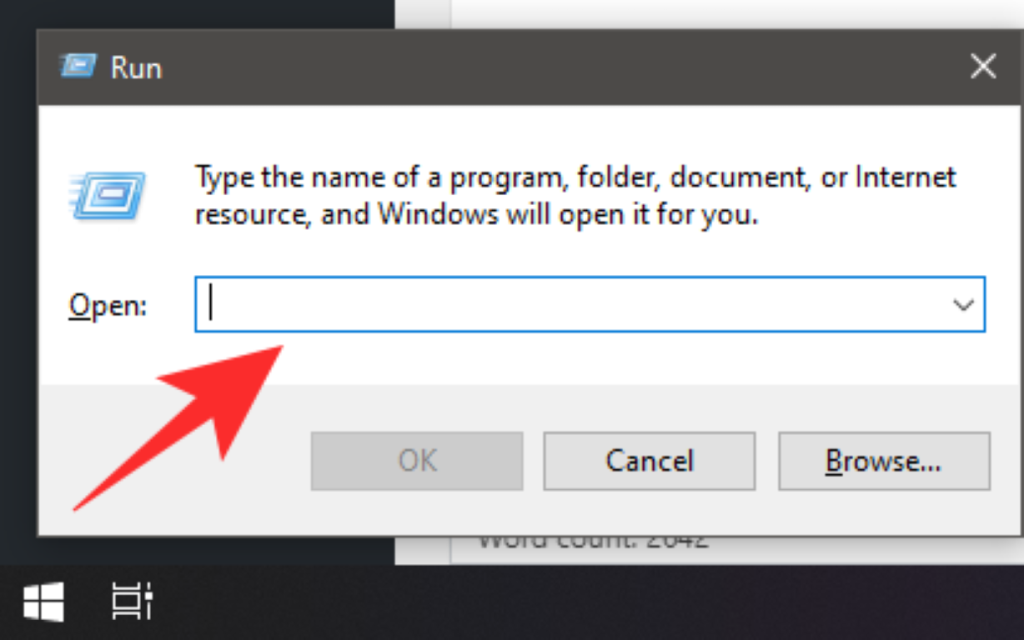
Tagad dialoglodziņā Palaist ierakstiet " services.msc " un nospiediet tastatūras taustiņu Enter, lai izpildītu komandu. Tādējādi datorā tiks atvērts pakalpojumu logs.
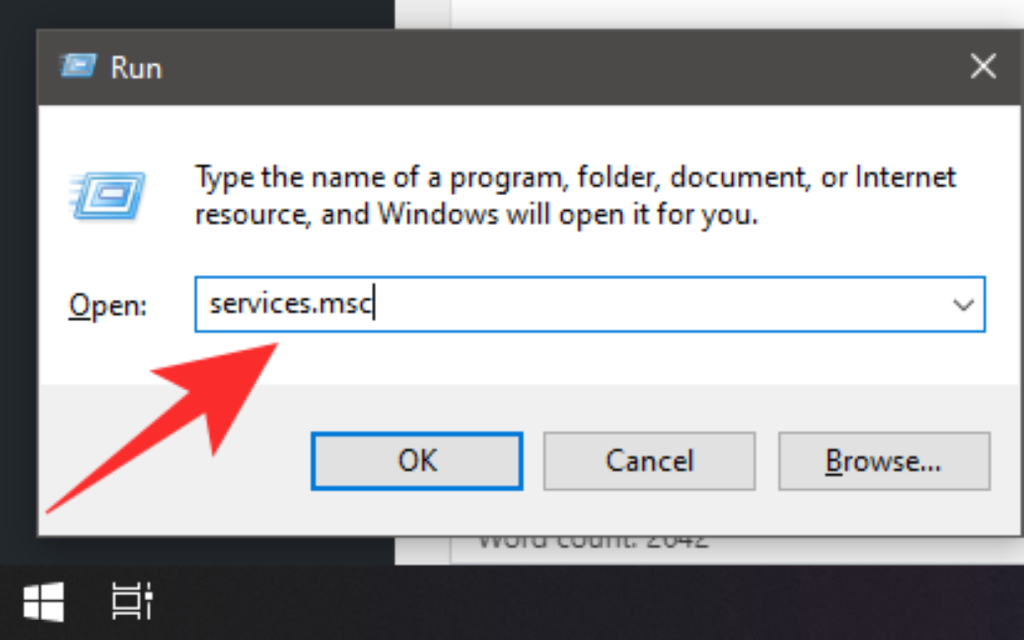
Tagad atrodiet sarakstā " Windows Audio ".
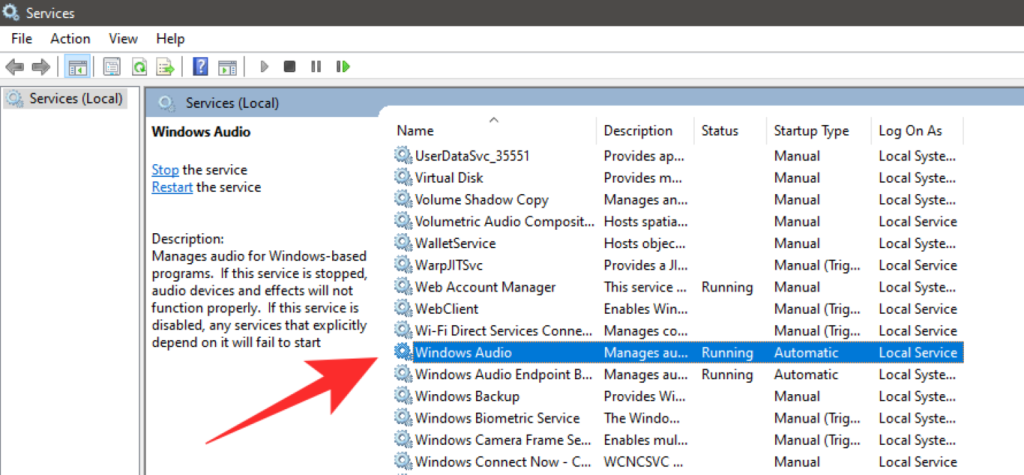
Right-click on the service and click on ‘Properties’ from the sub-menu that appears.
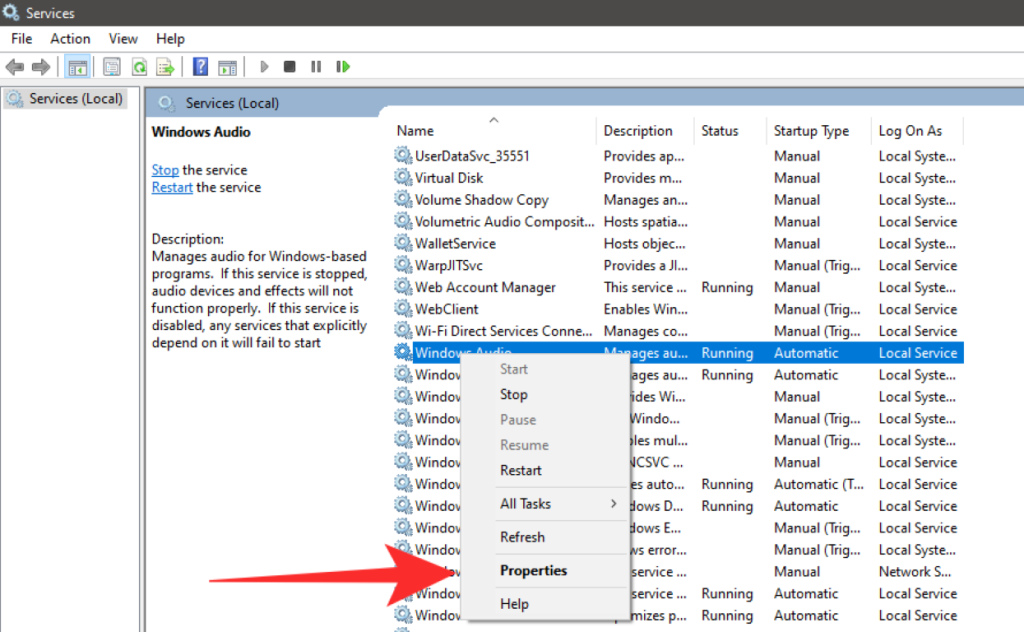
Click on ‘Stop’. This will stop the service.
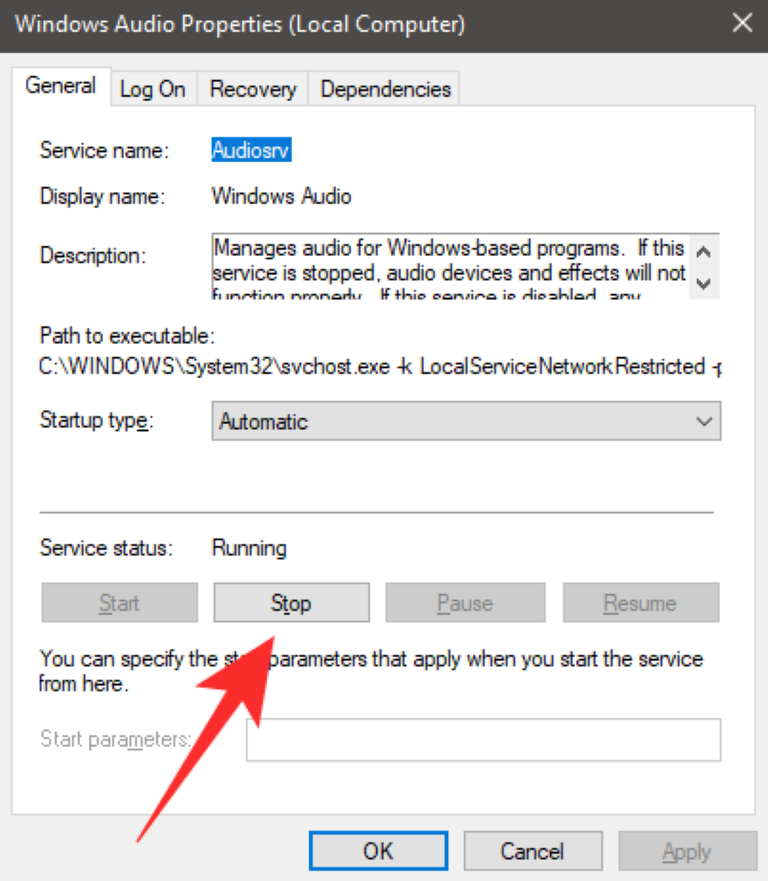
Once stopped, wait for a few seconds and then click on ‘Start‘ again.
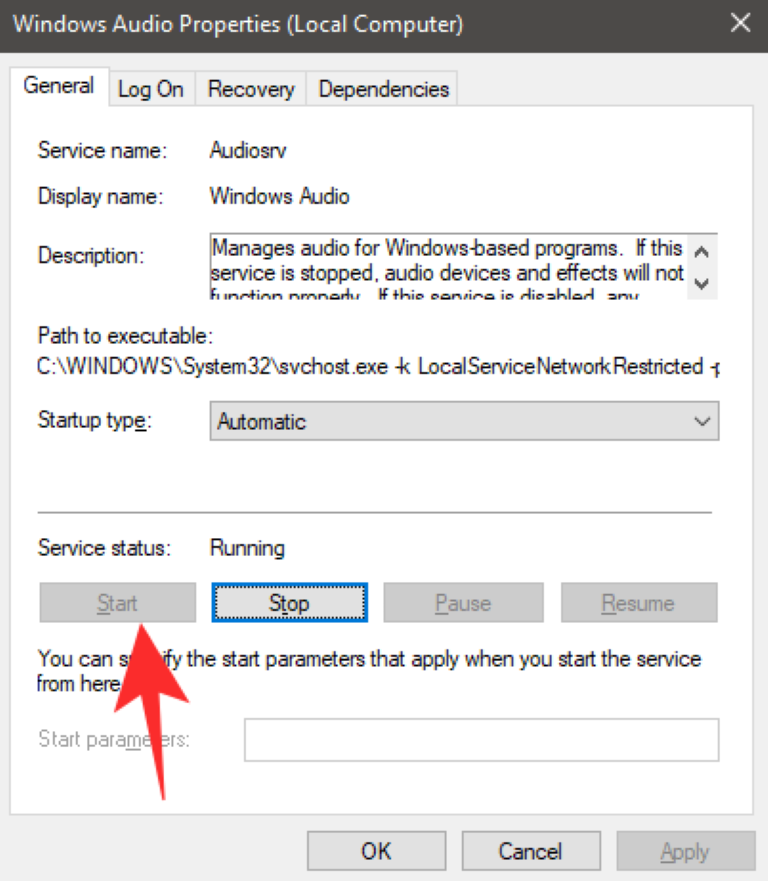
My OEM add-ons restart the service automatically which can be the case for you.
Note: In the properties window, under the ‘General’ tab, click on the drop-down menu beside the ‘Startup Type’ option and select ‘Automatic’ if not selected. Click on ‘Apply’ in the bottom right corner to apply your changes.
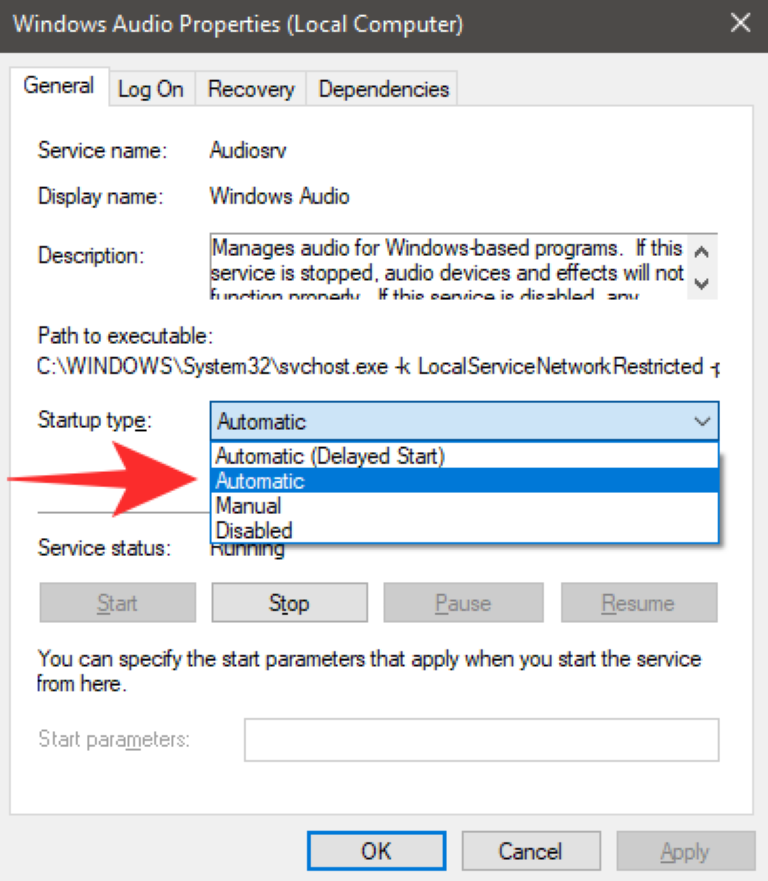
Restart your system.
The Windows audio service will now be automatically restarted on your system’s next bootup which should solve any microphone issues that you were having with Google Meet.
Switch to a Wired Headset
If you are using a Bluetooth headset with an in-built microphone then chances are that Meet services are conflicting with the wireless tech required for your headset to function properly. This is a known issue and many people trying to use a Bluetooth headset with Google Meet around the world are facing the same issue.
Google is expected to fix the issue with future updates, but for now, the only workaround seems to be to use a wired headset with an in-built microphone or to use an external microphone. This will solve all your audio issues with Google Meet and allow you to use the microphone properly.
Free Up System Memory
Real-time audio streaming and input require a decent amount of memory and processing power. If you are on a low-powered system and intermittently face microphone issues now and then, it could be there is not enough free memory for the microphone to work properly with Google Meet.
Google Chrome also uses a significant amount of your RAM and processing power which could also be interfering with your Google Meet experience. To fix these issues, you should start by closing any background applications that could be using the resources of your system.
You should also close any background tabs in Chrome other than Google Meet. This should solve your microphone issues with Google Meet.
Ensure that your Microphone is selected in Windows Settings
Windows also give you the ability to select your default microphone. If a different microphone has been selected in Windows audio settings than the one that you wish to use with Google Meet then it could be conflicting with the background services which could be the cause of your microphone issues. Follow the simple guide below to select your desired microphone as your default audio input device.
Open the Control Panel.
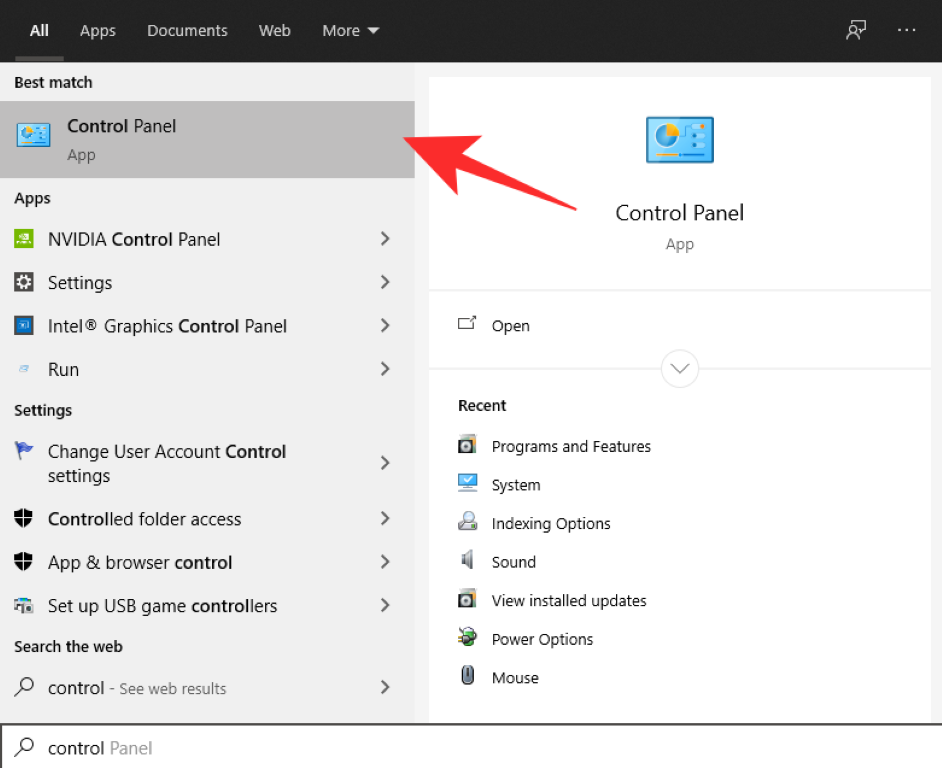
Click on the ‘Hardware and Sound’ category and select ‘Sound’ to open up your sound settings.
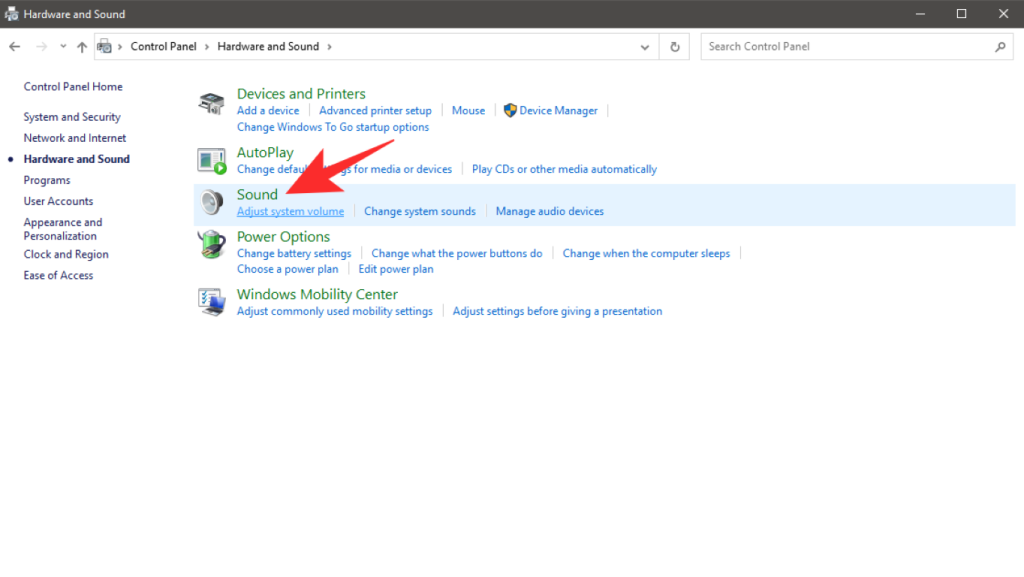
Now select the ‘Recording’ tab at the top.
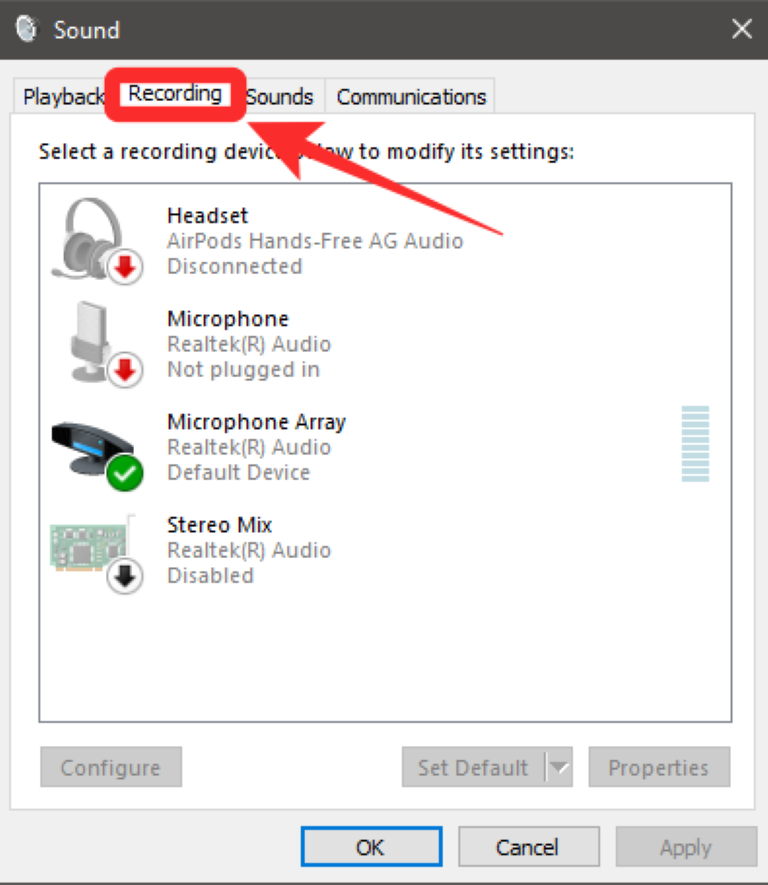
You will now be able to see a list of all the audio input devices connected to your system. Select the microphone that you want to use as your default audio input device and right-click on it.
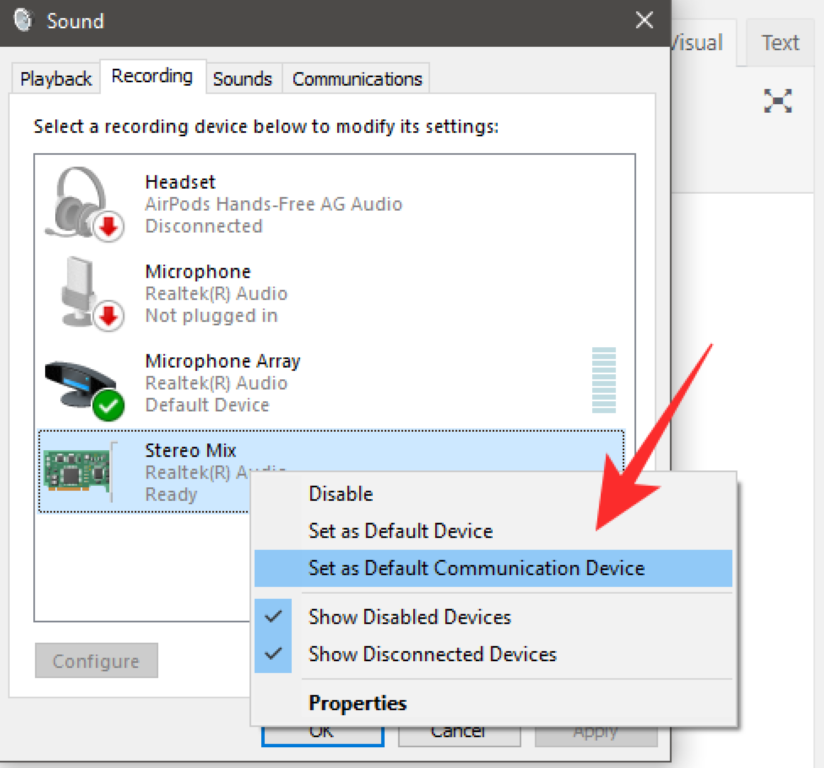
Select ‘Set as default communication device’ from the submenu that appears to start using that microphone as your default audio input device.
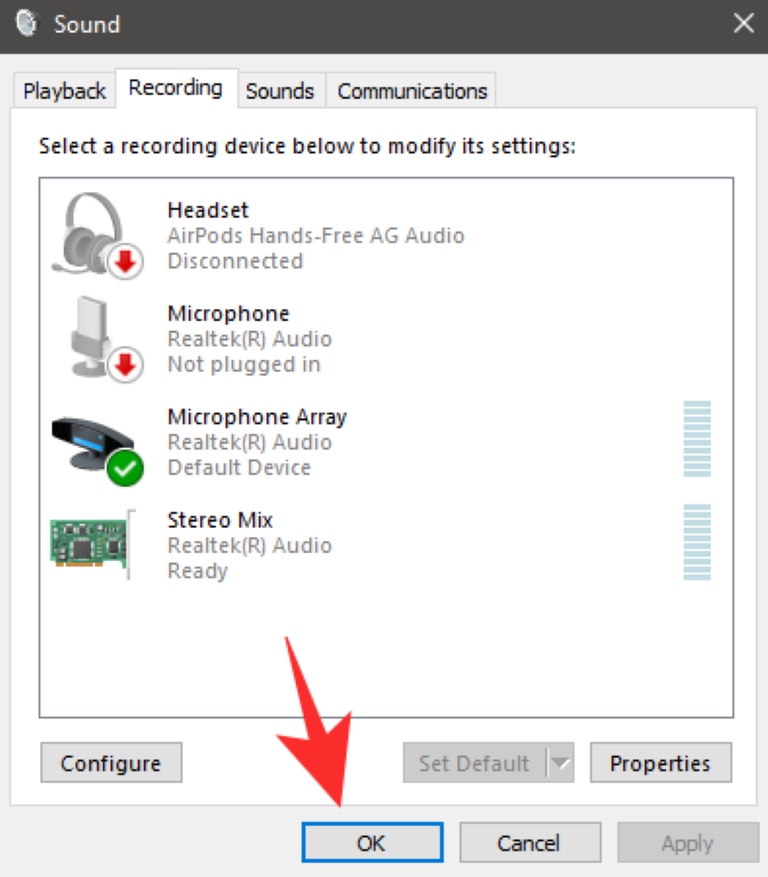
Once done, click on ‘Ok’ at the bottom right corner and close the window.
Your microphone should now be able to work without any issues during meetings on Google Meet.
Update your Microphone drivers (Windows only)
Sometimes your microphone drivers on your Windows system could be outdated which might be preventing your microphone to work properly in Google Meet. You should try to update your microphone drivers to fix these issues. Follow the guide below to help you easily update or reinstall your microphone drivers on Windows 10.
Type ‘Device Manager’ in your taskbar search bar and open the first application that shows up in the search results with the same name.
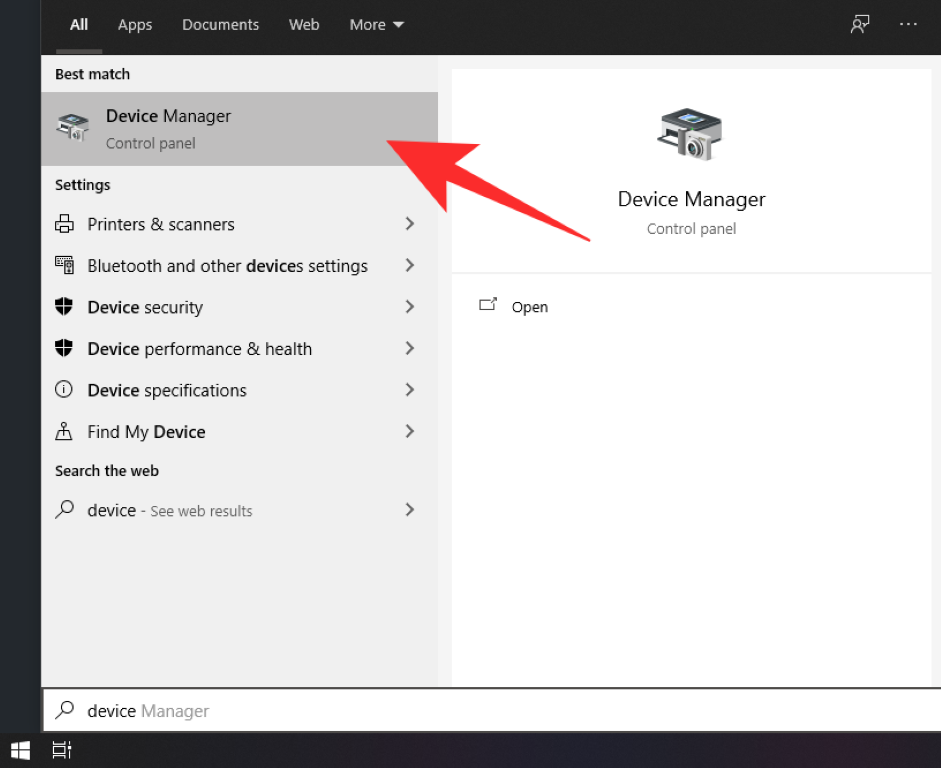
Now click on the drop-down menu beside ‘Audio Inputs and outputs’
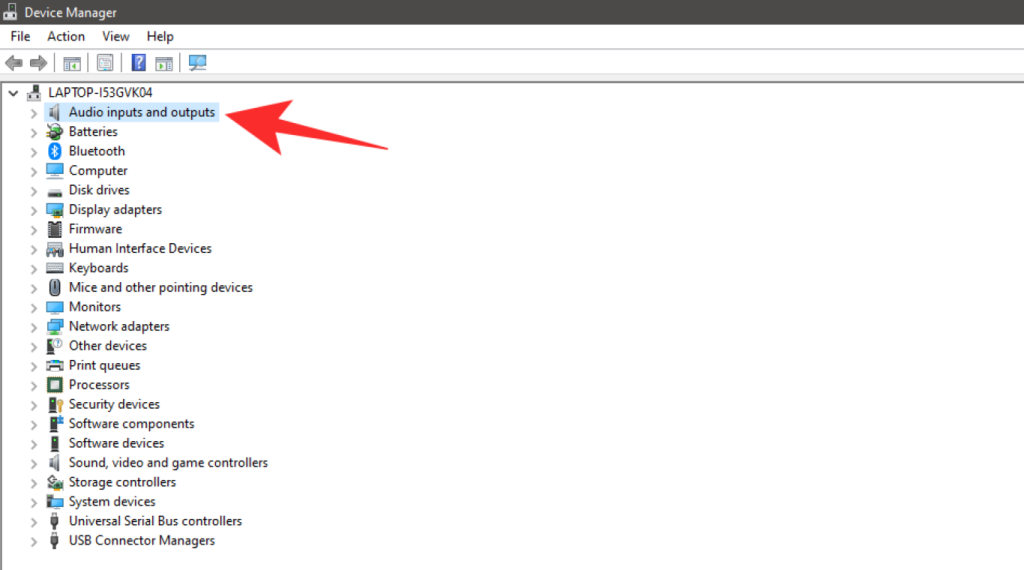
Select the microphone that you wish to use with Google Meet.
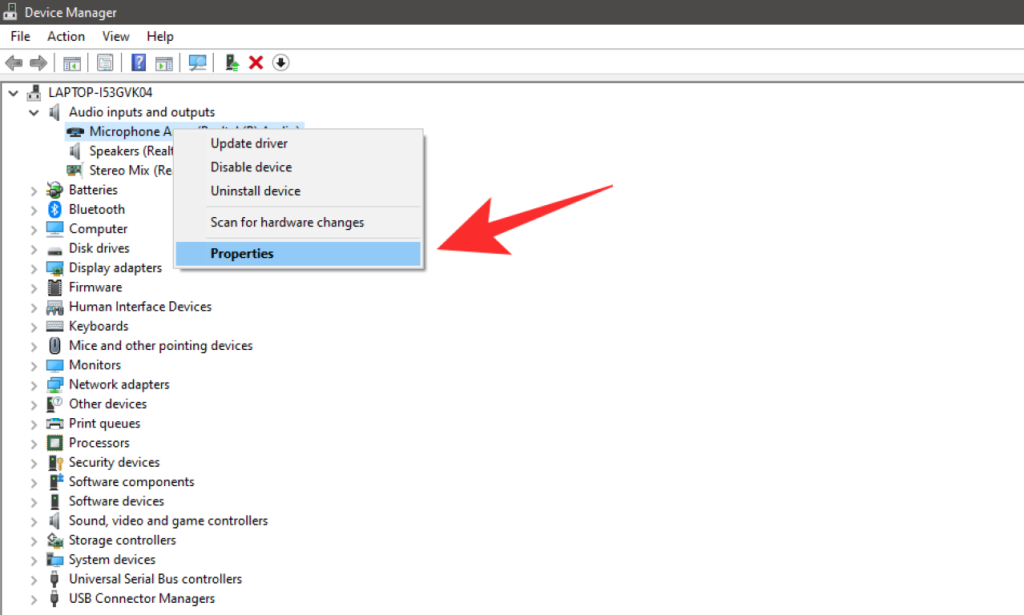
Right-click on the microphone and select ‘Properties’.
Now click on the ‘Driver’ tab at the top to open up driver options for your device. Now if the option for ‘Update Driver’ is not greyed out, click on it to update the drivers for your device.

Your microphone drivers will now be updated and you should now be able to use the concerned microphone with Google Meet. Although most microphones are plug-and-play in today’s day and age, this could still help solve your issue depending on your microphone.
Disable Audio Enhancements
There is an option to enable audio enhancements for the microphone on Windows. While this helps improve audio quality for your microphone, this setting is known to interfere with the functioning of Microsoft Meet.
If you are having issues with your microphone, then chances are that audio enhancements have been enabled for your microphone in Windows. Follow the guide below to help you disable audio enhancements for your microphone.
Open the control panel on your Windows PC, click on ‘Hardware and Sound’, and select Sound. This will open the sound settings for your Windows system.
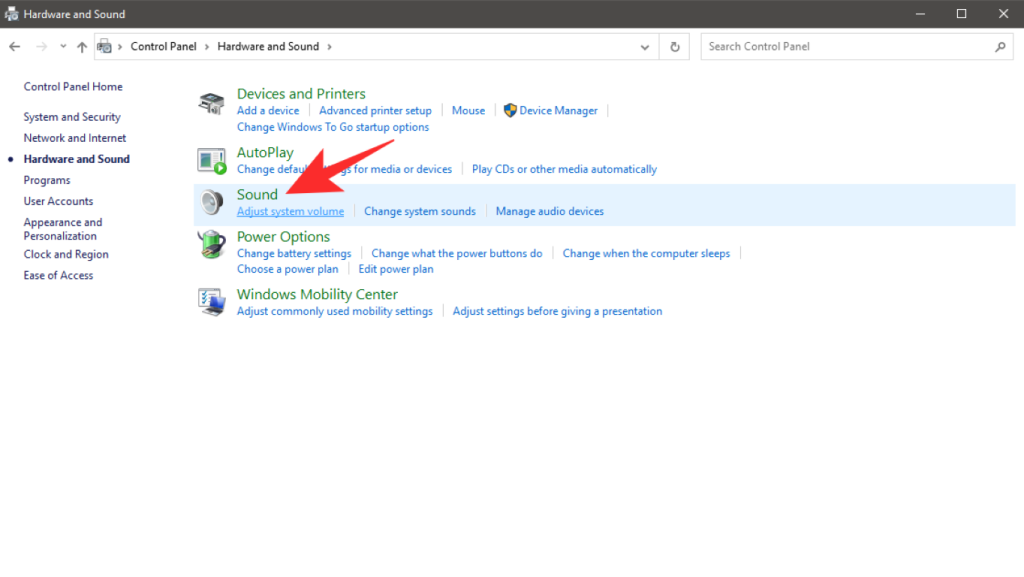
Click on the ‘Recording’ tab at the top of your screen, select the microphone you wish to use during Google Meet meetings from the list, right-click on it, and select ‘Properties’.
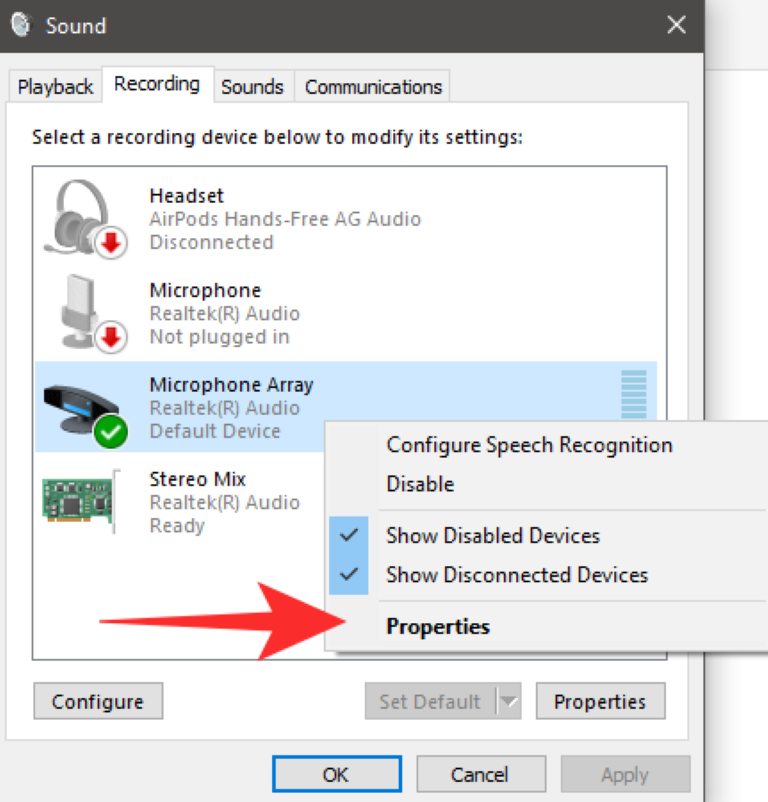
Now in the Microphone Properties window, select the ‘Advanced’ tab from the list at the top. Under the ‘Single Enhancements’ option, uncheck the box beside ‘Enable audio enhancements’.
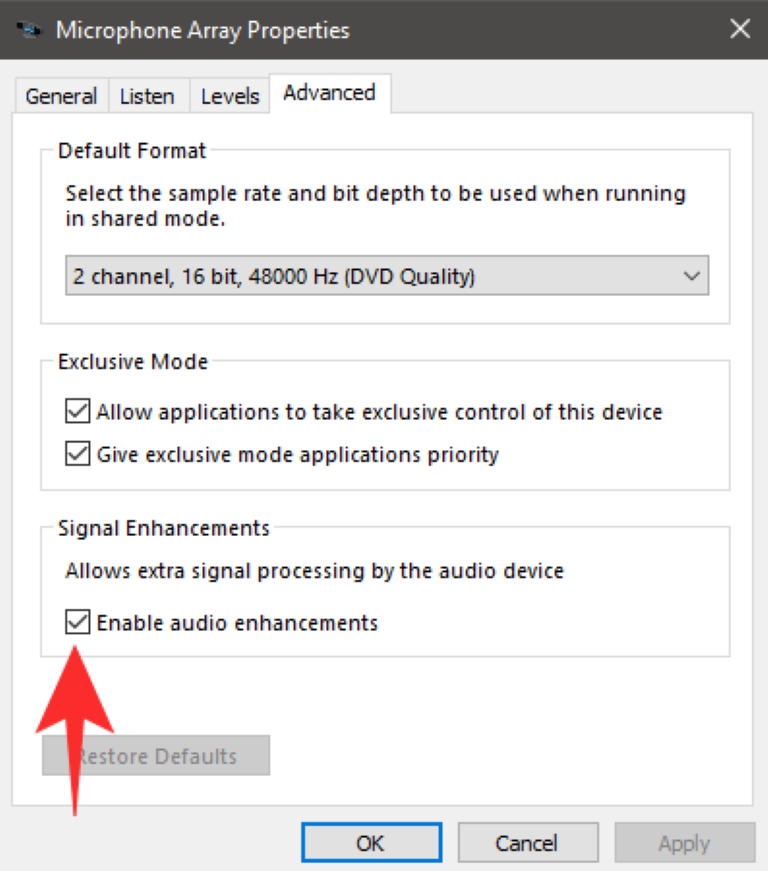
Audio enhancements will now be disabled for the microphone in question. You should now be able to use your microphone during Google Meet meetings.
Clear Google Chrome’s Cache
You can try to clear the cache on Google Chrome to fix your microphone settings. This will get rid of any stored temporary files that might be interfering with the Google Meet extension. Follow the guide below to clear the cache on Google Chrome.
Open Google Chrome, click on the ‘3-dot’ menu icon in the top right corner.
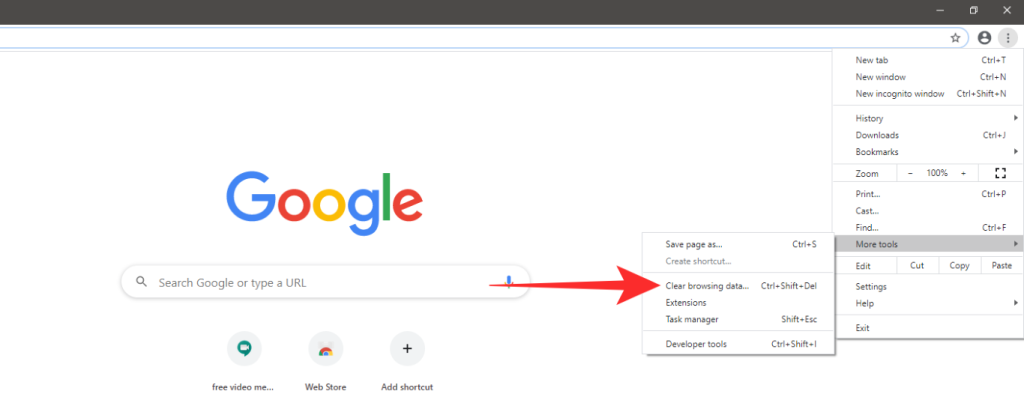
Select ‘More Tools’.
Now select ‘Clear browsing data’.
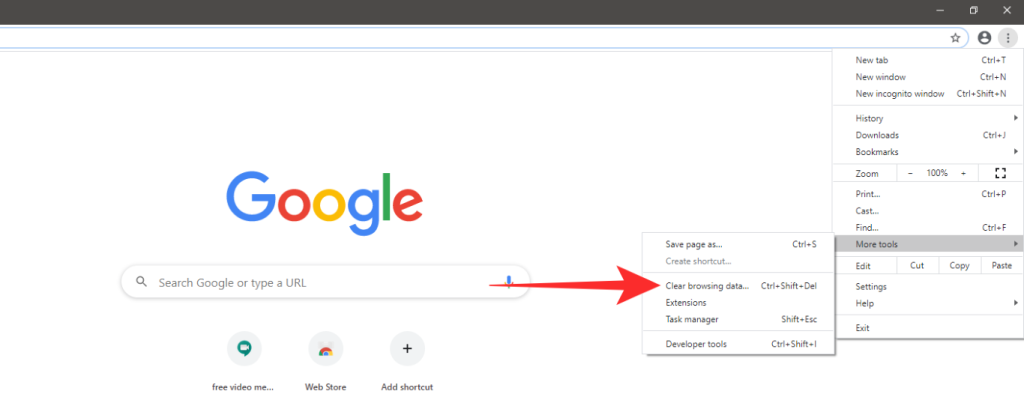
In the next window, select ‘All-time’ in the time range drop-down menu.
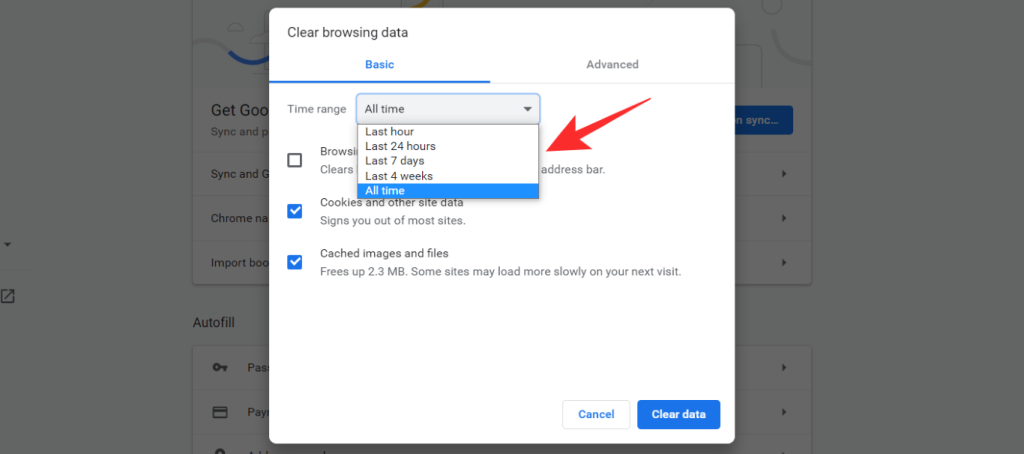
Uncheck the box for ‘Browsing History‘.
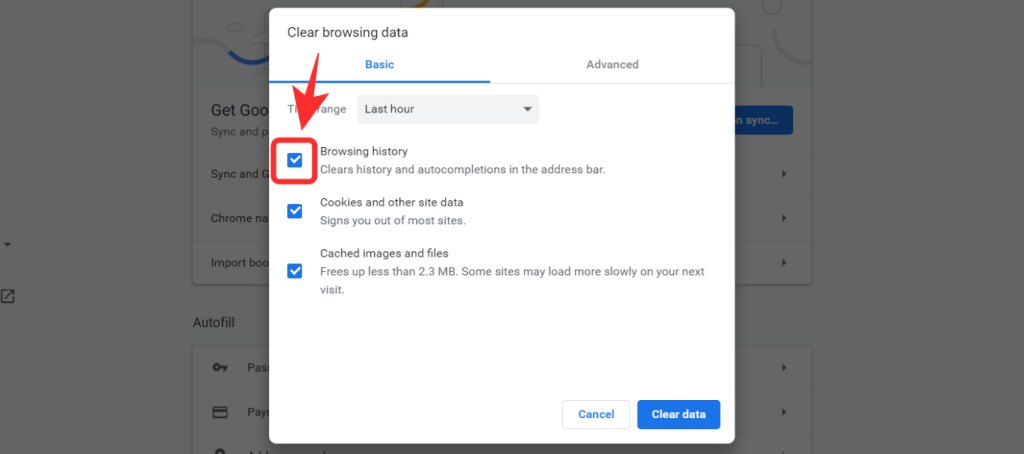
Lastly, click on ‘Clear data’ to clear all the cache files.

Your cache files will now be cleared and you should now be able to use the microphone in Google Meet.
Close FaceTime from the background
Many users on Mac systems have reported Facetime interfering with Google Meet which causes the microphone to malfunction. If you use Facetime regularly then you should try closing the application in the background before joining a meeting in Google Meet. This should help solve any audio input issues that you were facing with the Google Meet extension.
Sign OUT, then back IN into your Google account
Some users having issues with microphones in Google Meet have reported that signing out of your Google account and signing in again has helped solve this issue. You can try this method to see if it fixes your issue.
To sign out, simply click on your profile icon in the top right corner of your browser and click on Sign out. Simply sign in to your account again now and try to join a meeting on Google Meet. You should now be able to use your microphone during Google Meet meetings.
Disable Experimental Flags on Google Chrome
If you have enabled any experimental flags in Google Chrome then chances are that they are preventing your microphone from working properly in Google Chrome. You should disable any experimental flags and try to use your microphone again.
Simply type ‘chrome://flags’ in your URL bar and hit enter to access the flags page. Now scroll through the options and disable any enabled tabs by click on the drop-down menu beside it and select ‘Disable’.
Update Google Chrome
Google Meet and its corresponding extension for Chrome was recently given a new overhaul by Google chrome to support the recent influx of users. If you are using an older version of Google Chrome then chances are that it is incompatible with the latest version of Google Meet and the Google Meet extension.
Download the latest stable build of Google Chrome from this link and install it on your system. You should then be able to use your microphone in Google Meet without any issues.
Manually Update Google Meet extension
If nothing seems to work, you can try updating your Google Chrome extensions manually. Simply follow the guide below to help you get started.
Open Google Chrome on your system and type ‘chrome://extensions’ in your URL bar and hit Enter.

The extensions settings page will now open up. In the top right corner, turn on the toggle for ‘Developer Mode’.
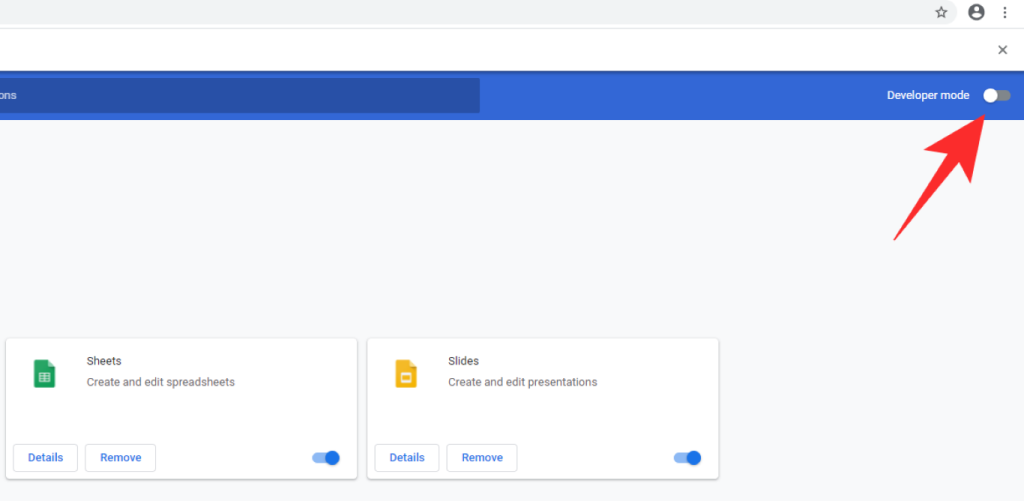
Now simply click on ‘Update’ and chrome will manually update all the extensions installed on your system including Google Meet.
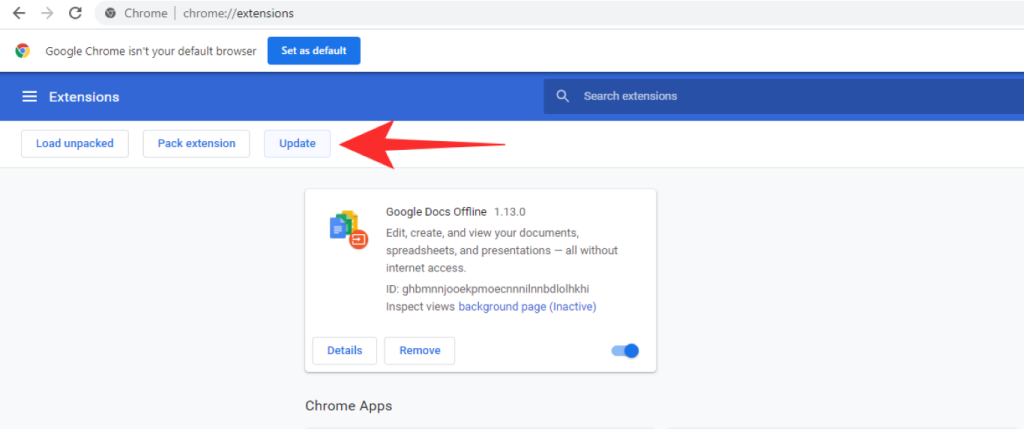
You should now be able to use the microphone freely in Google Meet without any persistent issues.
We hope these fixes helped you solve your microphone issues with Google Meet. If you have any suggestions for us, feel free to get in touch with us using the comments section below.
RELATED:
Kāpēc dažas skaņas tiek samazinātas sistēmā Windows?
Kad esat sapulcē, sistēma Windows samazina citu avotu radīto troksni. Tas nav saistīts ar Meet, bet gan Windows funkciju.
Citi dalībnieki var dzirdēt manu ekrāna lasītāju, mūzikas atskaņotāju vai citas lietojumprogrammas
Atkarībā no jūsu operētājsistēmas un audio ierīces skaņas, kas nāk no citām pārlūkprogrammas cilnēm vai lietojumprogrammām, var dzirdēt citi dalībnieki. Lai mikrofons neuztvertu citas skaņas, izmantojiet austiņas.
Uzziniet, kā tikt galā ar Melna Mīts: Wukong kļūdām, lai jūs varētu baudīt šo aizraujošo darbības RPG bez pārtraukumiem.
Uzziniet par izplatītām Excel formula kļūdām, piemēram, #VALUE! un #NAME!, kāpēc tās notiek un kā tās novērst.
Ja sistēma Windows Search izmanto īpaši lielus CPU vai diska resursus, varat izmantot tālāk norādītās problēmu novēršanas metodes operētājsistēmā Windows 11. Problēmas novēršanas metodes ietver vienkāršākas metodes...
2021. gada 20. februāris: Google tagad ir bloķējis visus Meet paplašinājumus, kas palīdzēja izveidot režģa skatu, tostarp tālāk minētos. Šie paplašinājumi vairs nedarbojas, un šķiet, ka vienīgā alternatīva ir…
Viens ekrāns, no kura Windows lietotājiem ir kolektīvas bailes, ir Blue Screen of Death. BSOD pastāv jau vairākus gadu desmitus, gadu gaitā mainoties ļoti maz, taču joprojām ir pietiekami spēcīgs, lai...
Microsoft Teams, pateicoties tā dziļajai integrācijai ar Microsoft Office 365, ir kļuvusi par populāru videozvanu risinājumu miljoniem cilvēku visā pasaulē. Neskatoties uz to, ka neesat lietotājam visdraudzīgākais…
Microsoft Teams ir visaptverošs rīks, kas pēdējā laikā ir bijis diezgan populārs, pateicoties tā komandas sadarbības funkcijām. Pakalpojums ļauj izveidot konkrētas komandas savai organizācijai, uzaicināt di…
2021. gada 12. oktobris: liels atjauninājums! Lūdzu, ņemiet vērā, ka jums vairs nav jāaizstāj fails appraiserres.dll, lai apietu TPM pārbaudi un labotu instalēšanas kļūdu, instalējot sistēmu Windows 11.…
Ir pagājuši daži mēneši kopš Windows 11 izlaišanas, un kopš tā laika lietotāji ir migrējuši uz jauno OS. Tā kā arvien vairāk lietotāju izmēģina Windows 11 jaunas problēmas, kļūdas un iestatījumi tiek diskā…
Windows 11 tagad ir izlaista sabiedrībai pēc tam, kad tā tika pretrunīgi vērtēta šī gada jūnijā. Kopš tā laika operētājsistēmā ir notikušas daudzas izmaiņas, starp kurām ir bijušas ļoti apsveicamās, matētas…
Windows uzdevumjosla ir bijusi visas uzmanības centrā, kopš tā ieguva savu jauno izskatu, izlaižot Windows 11. Tagad varat centrēt savu uzdevumjoslu, izbaudīt jauno darbību centru, mainīt to...
Windows 11 būs publiski pieejams pēc dažiem mēnešiem, un visi ir ļoti vēlējušies iegūt jauno OS. Tajā ir jauna sākuma izvēlne, iespēja instalēt Android lietotnes sākotnēji un…
Microsoft Teams ir lieliska saziņas utilīta lietotājiem visās platformās, taču, kad esat pabeidzis to lietot, lietotne sāk kļūt kaitinoša. Ja jūs neizmantojat Te…
Jebkuram tiešsaistē pieejamam pakalpojumam ir savas problēmas, un Microsoft Teams nav izņēmums. Covid-19 pandēmas laikā sadarbības rīka lietotāju skaits ir ievērojami palielinājies…
Kad sistēma Windows 11 tika atklāta pasaulei, Snap Layouts bija pirmā lieta, kas piesaistīja ikviena uzmanību. Tie bija novatoriski, jauni un faktiski noderīgi, strādājot ar Windows sistēmu…
Windows 11 tikko tika izlaists sabiedrībai, un šķiet, ka tas vilina daudz jaunu lietotāju. Daudzi lietotāji ir pārgājuši uz priekšu un jauninājuši uz Windows 11, kamēr citi vēlas izmantot…
Google Meet ir kļuvusi par vienu no visvairāk apspriestajām attālās sadarbības platformām, kas pašlaik ir pieejamas tirgū. Tas piedāvā daudzas pārsteidzošas funkcijas un nodrošina uzticamību…
Tā kā Zoom pārņem lielāko daļu mūsu darba un pat sabiedriskās dzīves, mēs esam sākuši uz to paļauties diezgan lielā mērā. Tālummaiņa ļauj lietotājiem izveidot savas virtuālās sanāksmju telpas un sarunāties…
Windows 11 nesen tika nopludināts sabiedrībai, un visi visā pasaulē steidzas, lai jaunā OS instalēta virtuālajā mašīnā, izmantojot rīkus Liike VirtualBox. Windows 11 nāk...
Tie, kuri pietiekami vēlas apgūt Windows 11 izstrādātāju versiju, izmantojot programmu Insider, ir pamazām sākuši saprast, kāpēc vairums lietotāju mēdz gaidīt, līdz tiks izlaista stabilā versija. Būt pirmajam…
Neatkarīgi no tā, cik dominējošs Google ir meklētājprogrammu tirgū, mēs nevaram ignorēt Bing. Šeit ir 8 padomi un triki Bing meklēšanai, kas palīdzēs jums izmantot šīs meklētājprogrammas iespējas.
Vai vēlaties uzzināt, kā atiestatīt rūpnīcas iestatījumus operētājsistēmā Windows 11? Izlasiet emuāru, lai viegli uzzinātu visu par atkopšanas iespējām operētājsistēmā Windows 11.
Uzziniet, kā izmantot Microsoft meklēšanu Bing, lai efektīvi atrastu savus darba datus un uzlabotu produktivitāti.
Kā atcelt Netflix un anulēt konta abonementu. Var būt daudz iemeslu, kuru dēļ vēlaties atcelt savu Netflix kontu iPhone un citās ierīcēs. Lūk, kā to izdarīt.
Šajā emuārā uzziniet, kā varat izslēgt komentārus Facebook ziņās vai atspējot komentārus Facebook ziņās. Lasi emuāru un uzzini, kā!
Vai mēģināt dzēst tukšu lapu programmā Word? Šajā rokasgrāmatā mēs parādīsim, kā programmā Word izdzēst lapu vai tukšu lapu.
Lai gan televizors, visticamāk, labi darbosies bez interneta savienojuma, ja jums ir kabeļa abonements, amerikāņu lietotāji ir sākuši pārslēgties uz internetu.
Tāpat kā reālajā pasaulē, jūsu darbi Sims 4 ar laiku noveco un mirs. Sims dabiski noveco septiņos dzīves posmos: mazulis, mazulis, bērns, pusaudzis,
Obsidian ir vairāki spraudņi, kas ļauj formatēt piezīmes un izmantot grafikus un attēlus, lai padarītu tos nozīmīgākus. Lai gan formatēšanas iespējas ir ierobežotas,
“Baldur's Gate 3” (BG3) ir valdzinoša lomu spēle (RPG), ko iedvesmojuši Dungeons and Dragons. Tā ir plaša spēle, kas ietver neskaitāmus blakus uzdevumus



























